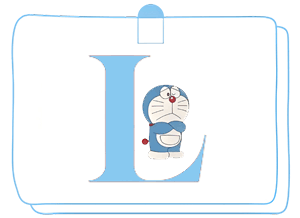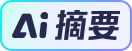 本文介绍了利用Ventoy制作多PE环境的方法。Ventoy具有高度兼容性、便捷使用体验、可扩展性及安全可靠等优点。通过准备合适容量的U盘,下载并安装Ventoy,用户即可实现一个U盘多个PE的集成。本文以Edgeless、微PE、杏雨梨云启动维护系统、FirPE和HotPE为例演示制作过程,究其本质就是将镜像文件放入U盘即可实现多PE的集成。PE带来便利,但使用时需多加小心,确保从官网获取最新版,避免恶意软件或病毒对设备造成威胁。
本文介绍了利用Ventoy制作多PE环境的方法。Ventoy具有高度兼容性、便捷使用体验、可扩展性及安全可靠等优点。通过准备合适容量的U盘,下载并安装Ventoy,用户即可实现一个U盘多个PE的集成。本文以Edgeless、微PE、杏雨梨云启动维护系统、FirPE和HotPE为例演示制作过程,究其本质就是将镜像文件放入U盘即可实现多PE的集成。PE带来便利,但使用时需多加小心,确保从官网获取最新版,避免恶意软件或病毒对设备造成威胁。 1 前言
PE 环境是一款轻量级且便携的 Windows 操作系统,广泛应用于系统维护与数据恢复等任务之中。在众多 PE 工具中,微PE、USM、FirPE等均为耳熟能详的佼佼者,它们各自以独特的优势赢得了用户的青睐。然而,面对一个U盘只能承载一款PE工具的局限,选择难题便悄然浮现,而我们要追求的是更为全面与高效的解决方案,正如那句“小孩子才做选择”,于是 Ventoy 这款神器便应运而生,它打破了传统限制,让我们能够轻松实现一个 U 盘多个 PE 的方案,无需再为选择哪一款PE工具而犹豫不决,Ventoy为我们提供了完美的解决方案,让我们在系统维护的征途上更加游刃有余。
2 Ventoy 简介
Ventoy 是一个用于制作可启动 U 盘的开源工具。它的独特之处在于允许用户将ISO、WIM、IMG、VHD(x)、EFI等多种类型的系统镜像文件直接拷贝到 U 盘中直接使用,而无需进行额外的格式化或分区操作。用户可以一次性拷贝多个不同类型的镜像文件到同一个启动盘中,Ventoy 会在启动时提供一个菜单供用户选择。

特点
一、高度的兼容性
操作系统广泛兼容:Ventoy 能够启动众多不同类型的操作系统,无论是常见的 Windows 各版本,还是各类 Linux 发行版,甚至一些小众操作系统都能轻松应对。
文件格式丰富支持:Ventoy 支持 ISO、WIM、IMG、VHD(x)、EFI 等多种文件格式,让用户无需担心文件格式不匹配的问题。
二、便捷的使用体验
制作过程简单快速:下载 Ventoy 软件,插入 USB 设备,运行安装程序即可,几分钟就能完成启动盘制作。
无需反复格式化:直接将不同操作系统安装文件复制到 U 盘,无需为更换系统反复格式化。
自动识别与启动:插入 Ventoy 启动盘后,自动识别可启动操作系统选项,用户选择即可启动。
三、灵活的可扩展性
支持插件扩展:Ventoy 支持插件安装,可根据需求增强启动盘功能,满足不同的个性化需求。
自定义主题:用户可以自定义 Ventoy 启动界面主题,选择不同颜色、图标和布局,彰显个性。
四、安全可靠
开源免费:Ventoy 作为开源软件,代码公开透明,接受全球开发者审查和改进,保证了安全性和可靠性。
无广告和恶意软件:Ventoy 不包含任何广告和恶意软件,让用户使用过程中无需担心安全问题,安心使用。
4 安装 Ventoy
4.1 准备工作
由于要集成多个 PE 系统以及可能存储一些系统镜像文件和工具软件,所以 U 盘需要有足够的容量,建议选择至少 16GB 以上的 U 盘,32GB 或 64GB 的最为合适。需要注意的是,安装过程中会格式化 U 盘,请确保准备的 U 盘内没有重要数据,以免数据丢失。

4.2 下载程序
访问 Ventoy 官方网站,下载最新版本的 Ventoy。

4.3 安装过程
将下载好的 Ventoy 压缩包文件解压到本地后运行目录中的Ventoy2Disk.exe程序。

在设备中选择已准备好的 U 盘,点击安装耐心等待一会,当进度条完成并且设备内部 Ventoy 版本中出现版本号即为安装成功。

5 集成多 PE
集成多 PE 非常简单,只要将 PE 环境制作成 ISO 镜像文件并放在 Ventoy 盘的根目录即可。
5.1 Edgeless
简介
产品定位不是维护系统,因此兼容性较差,但强大、便捷、易用的自定义功能显得极为突出,完整的开发者文档、强大的插件包、优雅的主题包等。支持 Legacy+UEFI 双引导,支持识别主流 NVME 协议 SSD,还提供有线和无线网络连接能力及较完整的库文件支持。

制作过程
前往 Edgeless 官网下载最新版本 Edgeless Hub 工具,解压压缩包后运行edgeless-hub.exe程序。

成功打开软件后在制作>写入中点击开始,耐心等待下载完成后,根据提示完成后续步骤,回到首页出现版本号即为成功。

5.2 微 PE
简介
简洁纯净,无广告和强制性商业软件链接,无病毒木马。集成的维护工具精良,每一款都经过作者精简和压缩适配。体积小巧,功能齐全,能满足日常系统维护和安装需求。

制作过程
前往微 PE 官网下载最新版本 WePE 工具,下载完成后运行程序。

打开应用后,在其它安装方式中找到“生成可启动ISO选项”,简单设置后点击“立即生成ISO”,建议将输出位置设置在 U 盘避免二次移动。

5.3 杏雨梨云启动维护系统
简介
知名老牌的 U 盘启动系统制作工具。提供了个人开发的“IQI X Windows一键安装”及“OBR 一键备份&一键还原”等人性化功能。拥有多种引导模式,兼容各类电脑,内置实用工具可解决多种电脑问题,减轻重装系统负担。

制作过程
前往杏雨梨云启动维护系统官方博客找到并下载最新版本工具。

下载完成后解压压缩包并运行杏雨梨云启动维护系统.exe程序,在安装方式中找到“生成ISO镜像”,简单设置后点击开始执行并选择存放位置,存放位置可设置为 U 盘。

5.4 FirPE
简介
系统预安装环境,简约易操作,人性化设计。采用优化的 U 盘三分区方案,支持 BIOS 与 UEFI 两种启动模式,“双 PE 分治”理念可兼顾新老硬件。整合各种装机必备工具,能有效提高系统安装效率,且可兼容 Edgeless 插件。

制作过程
前往 FirPE 官网下载最新版本 FirPE 工具,下载完成后运行程序。

打开应用后,点击“生成ISO”并选择存放位置,存放位置可设置为 U 盘。

5.5 HotPE
简介
使用简单、纯净、强大、兼容性高,安装便捷,采用 Windows11 内核,内置主流网卡、声卡等驱动,内置装机维护软件,可通过插件下载器安装额外软件。

制作过程
前往HotPE 官网下载最新版本 HotPE 工具。

下载完成后解压压缩包并运行HotPE Client.exe程序,在安装方式中找到“生成ISO镜像”,点击“开始生成”并选择存放位置,存放位置可设置为 U 盘。

6 测试效果
Ventoy 盘制作完成后,若不想使用物理机进行测试,可以使用 VMware 虚拟机。

任意新建一台虚拟机,打开虚拟机设置,添加一个硬盘设备。

虚拟磁盘类型选择 NVMe,磁盘选择使用物理磁盘。

点击Windows+R键,在输入框中键入diskmgmt.msc并“确定”,设备中选择与 U 盘所在磁盘号对应的选项。

点击完成后启动虚拟机,出现 Ventoy 启动页即成功。

7 写在最后
本文全面介绍了利用 Ventoy 制作多 PE 环境的方法。Ventoy 作为开源工具,具有高度兼容性、便捷使用体验、可扩展性及安全可靠等优点。通过准备合适容量的 U 盘,下载并安装 Ventoy,用户可打破传统局限,实现一个 U 盘多个 PE。对于多 PE 本文以 Edgeless、微 PE、杏雨梨云启动维护系统、FirPE 和 HotPE 为例演示制作过程,究其本质就是将镜像文件放入 U 盘即可实现多 PE 的集成。
PE 带来便利,但使用时一定多加小心,稍有不慎就可能导致数据丢失,甚至损坏硬件等。涉及到的下载内容尽量从官网获取最新版,避免恶意软件或病毒对设备造成威胁。